На чтение 5 мин. Просмотров 21.8k. Опубликовано 03.09.2019
WhatsApp – это популярный клиент для обмена мгновенными сообщениями для смартфонов. В связи с огромной популярностью WhatsApp приложение перешло от смартфонов к ПК.
WhatsApp доступен для Windows 8 и Windows 10, но пользователи Windows 10 сообщили об определенной проблеме с этим приложением, и сегодня мы собираемся показать вам, как их исправить.
Содержание
- Как исправить проблемы WhatsApp Windows 10?
- Исправление – WhatsApp Windows 10 проблемы
- Решение 1. Убедитесь, что вы используете 64-разрядную версию Windows
- Решение 2. Переустановите приложение
- Решение 3. Проверьте, разрешено ли WhatsApp работать в фоновом режиме
- Решение 4. Запустите приложение от имени администратора.
- Решение 5. Отключите антивирус
- Решение 6 – Сброс настроек браузера
Как исправить проблемы WhatsApp Windows 10?
Исправление – WhatsApp Windows 10 проблемы
- Убедитесь, что вы используете 64-разрядную версию Windows
- Переустановите приложение
- Проверьте, разрешено ли WhatsApp работать в фоновом режиме
- Запустите приложение от имени администратора
- Отключи свой антивирус
- Сброс настроек браузера
Решение 1. Убедитесь, что вы используете 64-разрядную версию Windows
Пользователи Windows 10 сообщили, что не могут установить WhatsApp на свой ПК с Windows 10.
Видимо, они получают WhatsApp Installer не удалось. Произошла ошибка при установке приложения сообщение об ошибке при каждой попытке установить приложение.
Эта проблема вызвана вашей версией Windows, и если вы хотите исправить ее, вам необходимо установить соответствующую версию Windows 10.
WhatsApp поддерживает только 64-разрядные версии Windows 10, и если вы хотите использовать его на своем компьютере, вам необходимо установить 64-разрядную версию.
Обновление 32-разрядной версии Windows 10 до 64-разрядной версии невозможно, поэтому вам необходимо выполнить чистую установку, чтобы установить 64-разрядную версию Windows 10. Кроме того, здесь вы можете загрузить Windows 10 v1903.
Перед установкой 64-битной версии Windows есть несколько вещей, которые вы должны знать.
64-разрядные версии Windows работают только с 64-разрядными процессорами, и если у вас 32-разрядный процессор, вам придется заменить как процессор, так и материнскую плату. Проверьте эту статью, чтобы увидеть, какая материнская плата лучше всего подходит вам.
32-битная архитектура устарела, и большинство компьютеров используют 64-битные процессоры, поэтому поддерживают 64-битную версию Windows 10, поэтому у вас не должно возникнуть проблем с установкой 64-битной Windows на ваш ПК.
После установки 64-разрядной версии Windows 10 вы сможете установить WhatsApp без каких-либо проблем.
Немногие пользователи сообщили, что эта проблема исправлена в более новых версиях WhatsApp, поэтому, если у вас возникла эта проблема, обязательно скачайте и установите последнюю версию.
Решение 2. Переустановите приложение
Немногие пользователи сообщили, что WhatsApp не работает должным образом на их смартфоне, и если у вас возникла та же проблема, вы можете рассмотреть возможность переустановки приложения.
После повторной установки WhatsApp проверьте, сохраняется ли проблема.
Некоторые пользователи также рекомендуют удалять все данные, связанные с WhatsApp, при переустановке, чтобы избежать возможных конфликтов, поэтому вы можете захотеть это сделать.
Решение 3. Проверьте, разрешено ли WhatsApp работать в фоновом режиме
Многие пользователи, как правило, используют режим экономии заряда батареи на своих телефонах с Windows 10 для экономии заряда батареи. Этот режим не позволяет некоторым приложениям работать в фоновом режиме, что экономит заряд аккумулятора.
Если вы все еще хотите сэкономить энергию, вот 13 советов, как продлить срок службы батареи вашего ноутбука, которые действительно работают
Пользователи сообщили, что не получают никаких уведомлений WhatsApp на свой телефон или каких-либо сообщений.
Это может быть большой проблемой, поскольку вы не сможете принимать звонки или сообщения, если не переключитесь на WhatsApp на своем телефоне.
Пользователи подозревают, что эта проблема вызвана режимом Battery Saver, и для его устранения необходимо открыть Battery Saver и проверить, включен ли WhatsApp в разделе «Фоновые приложения».
Если WhatsApp недоступен, обязательно включите его. Для этого выполните следующие действия:
- Перейдите в Настройки> Система> Экономия заряда батареи .
- Нажмите Изменить настройки экономии заряда батареи .
- Появится список всех приложений. Найдите в списке WhatsApp и убедитесь, что для него установлено значение Вкл. .
После того, как WhatsApp будет работать в фоновом режиме, вы сможете без проблем получать текстовые сообщения, звонки и другие уведомления.
Еще один способ решить эту проблему – полностью отключить функцию экономии заряда аккумулятора телефона.
После этого WhatsApp начнет работать нормально.
Решение 4. Запустите приложение от имени администратора.
Если у вас есть проблемы с WhatsApp на ПК с Windows 10, вы можете попробовать запустить его как администратор.
Для правильной работы некоторых приложений требуются права администратора, и вы можете запустить WhatsApp от имени администратора, просто щелкнув правой кнопкой мыши приложение и выбрав параметр Запуск от имени администратора .
Если запуск приложения от имени администратора устраняет проблему, вам придется делать это каждый раз, когда вы хотите запустить WhatsApp на вашем ПК.
Это может быть немного утомительно, но вы можете настроить автоматический запуск WhatsApp с правами администратора. Для этого выполните следующие действия:
- Щелкните правой кнопкой мыши ярлык WhatsApp на рабочем столе и выберите Свойства .
-
Перейдите на вкладку Совместимость и обязательно установите флажок Запускать эту программу от имени администратора .
- Нажмите Применить и ОК , чтобы сохранить изменения.
После этого вы можете запустить WhatsApp в обычном режиме, и он всегда будет работать с правами администратора.
Решение 5. Отключите антивирус
Иногда ваш антивирус может помешать процессу установки и вызвать сбой установки WhatsApp. Если это произойдет, вам необходимо временно отключить антивирусную программу и попытаться установить приложение еще раз.
WhatsApp – самый популярный клиент для обмена сообщениями, но, как вы можете видеть, у него есть некоторые проблемы с Windows 10 и Windows 10 Mobile. Если у вас возникли проблемы с WhatsApp, обязательно попробуйте все наши решения.
Если проблема не устранена, возможно, проблема в используемой версии WhatsApp, поэтому вам придется подождать, пока не выйдет новая версия.
- ЧИТАЙТЕ ТАКЖЕ: 6 лучших антивирусных инструментов с неограниченным сроком действия
Решение 6 – Сброс настроек браузера
Если приведенные выше решения не работают, попробуйте сбросить настройки браузера. Если вы используете Chrome, нажмите на меню (три вертикальные точки).

Затем выберите «Настройки», перейдите в нижнюю часть страницы и нажмите «Восстановить настройки к их исходным настройкам». Затем нажмите «Сброс настроек».
29 Июня 2022 09:20
29 Июн 2022 09:20
|
Россияне больше не могут скачивать WhatsApp для Windows и macOS с сайта мессенджера. Причина блокировки не установлена, но при смене IP-адреса с российского на иностранный доступ к файлам вновь открывается. Ранее то же самое произошло с дистрибутивами ОС Windows – их больше нельзя скачать с сайта Microsoft, находясь в России.
WhatsApp – не для русских
Жители России лишились возможности скачивать WhatsApp на свои компьютеры. Им закрыли доступ к дистрибутивам под Windows и macOS, размещенным на официальном сайте сервиса.
Редакция CNews убедилась в невозможности получить дистрибутив WhatsApp с ПК под управлением Windows 7, Windows 10, Windows 11 и macOS. Другими словами, от операционной системы это не зависит. Также нет связи с браузером – попытка скачать файл заканчивается провалом как минимум в Chrome, Vivaldi и Firefox.
В то же время на момент выхода материала ссылка на скачивание APK-дистрибутива мессенджера для Android с официального сайта по-прежнему работала. Также мессенджер был доступен в русскоязычной версии магазина приложений Google Play.
Скачать WhatsApp из России больше нельзя
WhatsApp – это самый популярный в мире с более чем 2 млрд пользователей (данные Statista.com за январь 2022 г.). В России его предпочитают 64% пользователей (Statista.com, март 2022 г.).
Таинственная блокировка
На 9:30 утра 29 июня 2022 г. по Москве представители WhatsApp никак не комментировали происходящее. По данным портала SecurityLab, сайт, с которого ведется загрузка дистрибутивов (fbcdn.net), внесен в «черный список» Роскомнадзора по решению Генеральной прокуратуры России от 24 февраля 2022 года № 27-31-2020/Ид2145-22.б. Редакция CNews убедилась, что на момент публикации материала соответствующая запись в реестре запрещенных сайтов отсутствовала. Данное решение позволяет блокировать социальные сети целиком или отдельные страницы в них, а также развлекательные веб-ресурсы, онлайн-СМИ и сайты ИТ-корпораций.
Мессенджер WhatsApp существует с 2009 г. и с 2014 г. принадлежит корпорации Meta, ранее известной как Facebook. В конце марта 2022 г. Meta была признана в России экстремистской организацией, а ее социальные сети Facebook и Instagram попали под блокировку на всей территории страны.
WhatsApp подобных ограничений избежал, вероятно, благодаря своей популярности в России. Между тем, в домене сайта, откуда ведется скачивание его дистрибутива, есть аббревиатура FB, отсылающая, по всей видимости, к Facebook.
Неочевидный подозреваемый
Существует вероятность, что инициатором закрытия доступа к дистрибутивам WhatsApp является или сама Meta, или правительство США. Подобный прецедент уже создан.
Страница загрузки WhatsApp работает, но, по сути, для россиян она теперь бесполезна
В июне 2022 г. россиянам запретили скачивать образы операционных систем с сайта Microsoft. Поначалу подозрение пало на саму собственную компанию, но позже выяснилось, что данное решение было спущено «сверху». На 29 июня 2022 г. Microsoft не подтверждала и не опровергала это.
Андрей Голов, «Код безопасности»: В многополярном мире мы могли бы создать киберальянсы
Безопасность

Meta, как и Microsoft, является одной из крупнейших американских ИТ-компаний. Нельзя исключать, что отлучение россиян от настольной версии WhatsApp – тоже может оказаться следствием «просьбы» руководства страны.
Как решить проблему
Скачать WhatsApp с официального сайта, находясь при этом в России, по-прежнему можно. Для этого, как и в случае с Windows, потребуется лишь обмануть сайт мессенджера и убедить его, что подключение ведется из любой другой страны мира, кроме России.
Для этого потребуется подделать IP-адрес при помощи любых доступных средств. Редакция CNews проверила работоспособность данного метода. К примеру, при использовании IP-адреса Польши или Германии никаких ограничений в загрузке дистрибутивов не наблюдалось.
WhatsApp в России любят. Пока еще
Еще один вариант – можно пользоваться WhatsApp Web – версией мессенджера для браузеров. На момент публикации материала ограничений в ее работе при подключении из России не наблюдалось.
Госсектору санкции WhatsApp нипочем
Блокировка доступа к дистрибутивам WhatsApp на сайте мессенджера повлияют, по большей части, на обычных пользователей и едва ли затронут российских чиновников. В начале июня 2022 г. их обязали отказаться от WhatsApp в пользу специального сервиса обмена сообщениями, разработанного специально для госслужащих.
За проектом стоит холдинг VK, в прошлом Mail.ru Group. Поручение по переводу российских чиновников на новый мессенджер вице-премьер Дмитрий Чернышенко дал главе Минцифры Максуту Шадаеву.
«Первая Портовая Компания» поделилась опытом внедрения российской ERP
Цифровизация

Новый мессенджер работает как на гаджетах, так и на компьютерах, среди функций – аудио- и видеозвонки, корпоративные почта и календарь, централизованное файловое хранилище.
- Лучший российский софт для видеосвязи: ищем замену Teams и Zoom
by Milan Stanojevic
Milan has been enthusiastic about technology ever since his childhood days, and this led him to take interest in all PC-related technologies. He’s a PC enthusiast and he… read more
Updated on March 16, 2022
WhatsApp is a popular instant messaging client for smartphones. Due to massive popularity of WhatsApp, the application made its way from smartphones to Windows 10 PCs.
WhatsApp is available for Windows 10, but Windows users reported certain issue with this app, and today we’re going to show you how to fix them.
How can I fix WhatsApp issues on Windows 10?
- Make sure that you’re using 64-bit version of Windows
- Reinstall the app
- Check if WhatsApp is allowed to run in background
- Run the app as administrator
- Disable your antivirus
- Reset browser settings
Solution 1 – Make sure that you’re using 64-bit version of Windows
Windows 10 users reported that they are unable to install WhatsApp on their Windows 10 PC.
Apparently, they are getting WhatsApp Installer has failed. There was an error while installing the application error message every time they try to install the app.
This problem is caused by your version of Windows, and if you want to fix it, you’ll need to install the appropriate version of Windows 10.
WhatsApp only supports 64-bit versions of Windows 10, and if you want to use it on your PC, you need to have 64-bit version installed.
There’s no way to upgrade 32-bit version of Windows 10 to 64-bit version, therefore you’ll have to perform a clean install in order to install 64-bit version of Windows 10. Also, here you can download Windows 10 v1903.
Before installing 64-bit version of Windows, there are few things that you should know.
64-bit versions of Windows only work with 64-bit processors, and if you have a 32-bit processor you’ll have to replace both your CPU and motherboard. Check this article to see which motherboard best suits you.
32-bit architecture is outdated, and most PCs use 64-bit processors, thus supporting 64-bit version of Windows 10, therefore you shouldn’t have any problems installing 64-bit Windows on your PC.
After you install 64-bit version of Windows 10, you’ll be able to install WhatsApp without any issues.
Few users reported that this issue is fixed in newer versions of WhatsApp, so if you’re having this problem, be sure to download and install the latest version.
Want to tell the difference between a 32-bit app and a 64-bit one? Read this article and learn how to do it like a pro.
Solution 2 – Reinstall the app
Few users reported that WhatsApp isn’t working properly on their Windows 10 PC, and if you have the same problem, you might want to consider reinstalling the application.
After WhatsApp is installed again, check if the problem still persists.
Some users are also recommending to delete all data associated with WhatsApp when you reinstall it in order to avoid any potential conflicts so you might want to do that.
Need WhatsApp for Windows 10? Get it now from right here!
If you’re having trouble with the web version of WhatsApp on Windows, take a look at this article that will help you solve them in no time.
Don’t let apps clutter your PC. If you want to delete software leftovers, check out this guide and do it with ease.
Solution 3 – Check if WhatsApp is allowed to run in background
Many users tend to use Battery Saver mode on their Windows 10 in order to save battery power. This mode prevents certain apps from running in the background thus saving your battery power.
If you still want to save energy, here are 13 tips to txtend your laptop battery life that really work.
Users reported that they aren’t getting any WhatsApp notifications on their phone or any messages. This can be a big problem since you won’t be able to receive calls or messages unless you’re switched to WhatsApp on your phone.
Users suspect that this issue is caused by Battery Saver mode, and in order to fix it you need to open Battery Saver and check if WhatsApp is enabled in Background apps section.
If WhatsApp isn’t available, be sure to enable it. To do that, follow these steps:
- Go to Settings > System > Battery saver.
- Tap on Change battery saver settings.
- List of all apps will now appear. Locate WhatsApp on the list and make sure that it’s set to On.
After allowing WhatsApp to run in the background, you’ll be able to receive texts, calls and other notifications without any problems.
Some PC issues are hard to tackle, especially when it comes to corrupted repositories or missing Windows files. If you are having troubles fixing an error, your system may be partially broken.
We recommend installing Restoro, a tool that will scan your machine and identify what the fault is.
Click here to download and start repairing.
Another way to fix this problem is to turn off Battery Saver feature completely on your phone. After doing that, WhatsApp will start to work normally.
If you’re having trouble opening the Setting app, take a look at this article to solve the issue.
Solution 4 – Run the app as administrator
If you have problems with WhatsApp on your Windows 10 PC, you can try running it as administrator.
Some applications require administrator privileges in order to run properly, and you can run WhatsApp as administrator simply by right clicking the application and choosing Run as administrator option.
If running the application as administrator fixes the problem, you’ll need to do that every time you want to run WhatsApp on your PC. This can be a bit tedious, but you can set WhatsApp to run with administrator privileges automatically.
To do that, follow these steps:
- Right click WhatsApp shortcut on your Desktop and choose Properties.
- Navigate to Compatibility tab and be sure to check Run this program as an administrator option.
- Click Apply and OK to save changes.
After doing that, you can start WhatsApp normally, and it will always run with administrator privileges.
Learn everything there is to know about the administrator account and how you can enable/disable it right here!
Nothing happens when you click on Run as administrator? Don’t worry, we’ve got the right fix for you.
Solution 5 – Disable your antivirus
Sometimes your antivirus tool can interfere with the installation process and cause WhatsApp installation to fail. If that happens, you need to temporarily disable your antivirus tool and try to install the application again.
WhatsApp is the most popular messaging client, but as you can see, it has some issues with Windows 10 and Windows 10 Mobile, especially if your antivirus is messing with it.
You want to check if your firewall is blocking WhatsApp? Follow the simple steps from this guide to find out.
In some cases, you might even consider removing your antivirus solution.
For the Norton users, we’ve got a dedicated guide on how to completely remove it from your PC. There’s a similar guide for McAffe users, as well.
If you’re using any antivirus solution and you want to completely remove it from your PC, be sure to check out this amazing list with the best uninstaller software you can use right now.
If the issue still persists, there might be a problem with the version of WhatsApp you’re using, so you’ll have to wait until the new version is released.
Looking to change your antivirus with a better one? Here’s a list with our top picks.
Solution 6 – Reset browser settings
If the solutions above don’t work, try reseting your browser settings. If you use Chrome, click on the Menu (the three vertical dots).
Then, select “Settings” and go to the bottom of the page and click “Restore settings to their original defaults”. Then click “Reset settings”.
Google Chrome opens way too slow? Fix it now by following the easy steps in this handy guide.
That’s it for now. Hope that one of our solutions worked and now you can enjoy WhatsApp on your Windows 10 PC.
If you have any other questions or suggestions, don’t hesitate to leave them in the comments section below and we’ll be sure to check them out.
RELATED ARTICLES:
- You can backup your WhatsApp files to OneDrive
- FIX: Phone won’t connect to WhatsApp Web
- WhatsApp UWP app for Windows 10 might be on its way
Newsletter
by Milan Stanojevic
Milan has been enthusiastic about technology ever since his childhood days, and this led him to take interest in all PC-related technologies. He’s a PC enthusiast and he… read more
Updated on March 16, 2022
WhatsApp is a popular instant messaging client for smartphones. Due to massive popularity of WhatsApp, the application made its way from smartphones to Windows 10 PCs.
WhatsApp is available for Windows 10, but Windows users reported certain issue with this app, and today we’re going to show you how to fix them.
How can I fix WhatsApp issues on Windows 10?
- Make sure that you’re using 64-bit version of Windows
- Reinstall the app
- Check if WhatsApp is allowed to run in background
- Run the app as administrator
- Disable your antivirus
- Reset browser settings
Solution 1 – Make sure that you’re using 64-bit version of Windows
Windows 10 users reported that they are unable to install WhatsApp on their Windows 10 PC.
Apparently, they are getting WhatsApp Installer has failed. There was an error while installing the application error message every time they try to install the app.
This problem is caused by your version of Windows, and if you want to fix it, you’ll need to install the appropriate version of Windows 10.
WhatsApp only supports 64-bit versions of Windows 10, and if you want to use it on your PC, you need to have 64-bit version installed.
There’s no way to upgrade 32-bit version of Windows 10 to 64-bit version, therefore you’ll have to perform a clean install in order to install 64-bit version of Windows 10. Also, here you can download Windows 10 v1903.
Before installing 64-bit version of Windows, there are few things that you should know.
64-bit versions of Windows only work with 64-bit processors, and if you have a 32-bit processor you’ll have to replace both your CPU and motherboard. Check this article to see which motherboard best suits you.
32-bit architecture is outdated, and most PCs use 64-bit processors, thus supporting 64-bit version of Windows 10, therefore you shouldn’t have any problems installing 64-bit Windows on your PC.
After you install 64-bit version of Windows 10, you’ll be able to install WhatsApp without any issues.
Few users reported that this issue is fixed in newer versions of WhatsApp, so if you’re having this problem, be sure to download and install the latest version.
Want to tell the difference between a 32-bit app and a 64-bit one? Read this article and learn how to do it like a pro.
Solution 2 – Reinstall the app
Few users reported that WhatsApp isn’t working properly on their Windows 10 PC, and if you have the same problem, you might want to consider reinstalling the application.
After WhatsApp is installed again, check if the problem still persists.
Some users are also recommending to delete all data associated with WhatsApp when you reinstall it in order to avoid any potential conflicts so you might want to do that.
Need WhatsApp for Windows 10? Get it now from right here!
If you’re having trouble with the web version of WhatsApp on Windows, take a look at this article that will help you solve them in no time.
Don’t let apps clutter your PC. If you want to delete software leftovers, check out this guide and do it with ease.
Solution 3 – Check if WhatsApp is allowed to run in background
Many users tend to use Battery Saver mode on their Windows 10 in order to save battery power. This mode prevents certain apps from running in the background thus saving your battery power.
If you still want to save energy, here are 13 tips to txtend your laptop battery life that really work.
Users reported that they aren’t getting any WhatsApp notifications on their phone or any messages. This can be a big problem since you won’t be able to receive calls or messages unless you’re switched to WhatsApp on your phone.
Users suspect that this issue is caused by Battery Saver mode, and in order to fix it you need to open Battery Saver and check if WhatsApp is enabled in Background apps section.
If WhatsApp isn’t available, be sure to enable it. To do that, follow these steps:
- Go to Settings > System > Battery saver.
- Tap on Change battery saver settings.
- List of all apps will now appear. Locate WhatsApp on the list and make sure that it’s set to On.
After allowing WhatsApp to run in the background, you’ll be able to receive texts, calls and other notifications without any problems.
Some PC issues are hard to tackle, especially when it comes to corrupted repositories or missing Windows files. If you are having troubles fixing an error, your system may be partially broken.
We recommend installing Restoro, a tool that will scan your machine and identify what the fault is.
Click here to download and start repairing.
Another way to fix this problem is to turn off Battery Saver feature completely on your phone. After doing that, WhatsApp will start to work normally.
If you’re having trouble opening the Setting app, take a look at this article to solve the issue.
Solution 4 – Run the app as administrator
If you have problems with WhatsApp on your Windows 10 PC, you can try running it as administrator.
Some applications require administrator privileges in order to run properly, and you can run WhatsApp as administrator simply by right clicking the application and choosing Run as administrator option.
If running the application as administrator fixes the problem, you’ll need to do that every time you want to run WhatsApp on your PC. This can be a bit tedious, but you can set WhatsApp to run with administrator privileges automatically.
To do that, follow these steps:
- Right click WhatsApp shortcut on your Desktop and choose Properties.
- Navigate to Compatibility tab and be sure to check Run this program as an administrator option.
- Click Apply and OK to save changes.
After doing that, you can start WhatsApp normally, and it will always run with administrator privileges.
Learn everything there is to know about the administrator account and how you can enable/disable it right here!
Nothing happens when you click on Run as administrator? Don’t worry, we’ve got the right fix for you.
Solution 5 – Disable your antivirus
Sometimes your antivirus tool can interfere with the installation process and cause WhatsApp installation to fail. If that happens, you need to temporarily disable your antivirus tool and try to install the application again.
WhatsApp is the most popular messaging client, but as you can see, it has some issues with Windows 10 and Windows 10 Mobile, especially if your antivirus is messing with it.
You want to check if your firewall is blocking WhatsApp? Follow the simple steps from this guide to find out.
In some cases, you might even consider removing your antivirus solution.
For the Norton users, we’ve got a dedicated guide on how to completely remove it from your PC. There’s a similar guide for McAffe users, as well.
If you’re using any antivirus solution and you want to completely remove it from your PC, be sure to check out this amazing list with the best uninstaller software you can use right now.
If the issue still persists, there might be a problem with the version of WhatsApp you’re using, so you’ll have to wait until the new version is released.
Looking to change your antivirus with a better one? Here’s a list with our top picks.
Solution 6 – Reset browser settings
If the solutions above don’t work, try reseting your browser settings. If you use Chrome, click on the Menu (the three vertical dots).
Then, select “Settings” and go to the bottom of the page and click “Restore settings to their original defaults”. Then click “Reset settings”.
Google Chrome opens way too slow? Fix it now by following the easy steps in this handy guide.
That’s it for now. Hope that one of our solutions worked and now you can enjoy WhatsApp on your Windows 10 PC.
If you have any other questions or suggestions, don’t hesitate to leave them in the comments section below and we’ll be sure to check them out.
RELATED ARTICLES:
- You can backup your WhatsApp files to OneDrive
- FIX: Phone won’t connect to WhatsApp Web
- WhatsApp UWP app for Windows 10 might be on its way
Newsletter

Для работы проектов iXBT.com нужны файлы cookie и сервисы аналитики.
Продолжая посещать сайты проектов вы соглашаетесь с нашей
Политикой в отношении файлов cookie
Whatsapp уходит из России? С конца июня пользователи с российским IP всё чаще не могут скачать клиент Whatsapp для компьютера с официальной страницы. Сама кнопка «скачать» всё еще присутствует, но при нажатии на неё появляется уведомление о сбросе соединения. С большой вероятностью, один из самых популярных мессенджеров готовится к полному уходу из РФ.
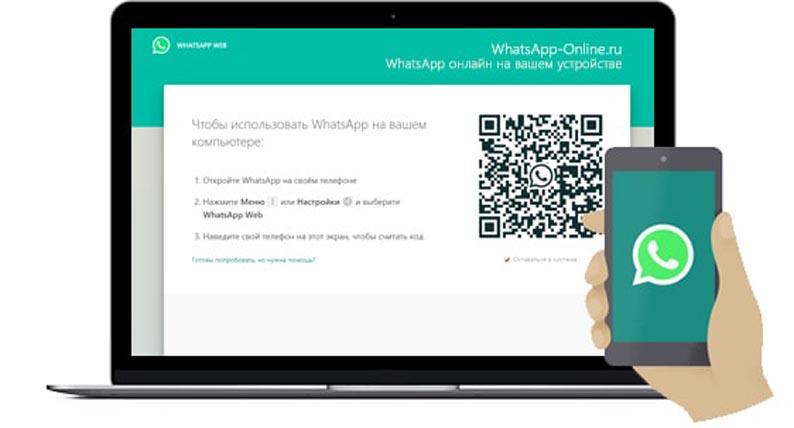
Прежде чем ответить на вопрос «что делать», стоит ответить на вопрос «что не делать». С определённой вероятностью, невозможность скачать официальное приложение Whatsapp с сайта разработчика приведет простых пользователей к поиску неправильной альтернативы в виде скачивания Whatsapp с вирусами. Года 3 назад моя жена решила что лучший способ скачать Whatsapp на новый компьютер это просто вбить в поиск заветное «скачать whatsapp на компьютер». Скачала, установила и всё…систему пришлось полностью форматировать (благо компьютер и так был новый и пустой, было проще переустановить всю систему). Так что если вы не можете скачать Whatsapp на компьютер официально, то, может просто и не стоит это делать? Или дать возможность сделать это тому, кто знает больше чем 2-3 горячие клавиши для Window (вот список удобных, кстати).
Самое очевидное — можно продолжить пользоваться Whatsapp на компьютере через веб-сервис мессенджера.
На вопрос «как скачать приложение Whatsapp на компьютер в 2022г после санкций?» ответ пока остаётся тем же, что и для многих других уходящих сервисов. А именно, сменить IP через какой-нибудь VPN. Второй способ — попросить кого-нибудь из знакомых из других страна скачать установочный файл и прислать его вам.
Вот только остаётся открытым вопрос как долго можно будет пользоваться Whatsapp через VPN в России.
Причины я вижу две.
- Правительство РФ планомерно ограничивает VPN. Ряд приложений, которыми я успешно пользовался,перестали работать. Разумеется, разработчики ищут способы как обойти ограничения VPN, но, похоже, в этот раз правительство на самом деле сможет закрутить гайки и не будет так как случилось с Рутрекером. Официально его заблокировали много лет назад, но, давайте честно, помешало ли это вам пользоваться? И в конечном итоге, напомню, Рутрекер даже исчезал из черного списка Роскомнадзора.
- Напомню как зарегистрироваться на Whatsapp — по телефонному номеру. И, если в решение Whatsapp уйти из России будет окончательным, то компания может сделать простейшую блокировку, исключив доступ для тех, у кого он начинается с +7.
В конечном итоге, в 2022 году альтернативы Whatsapp есть. И это, в первую очередь, тот же Telegram, который в чем-то будет удобнее (а в чем-то неудобнее). Да и старый добрый Viber никто не отменял. Если вы хотите продолжить пользоваться мессенджерами на компьютере, то выбор у вас не сводится лишь к одному Whatsapp.
Разумеется, хорошего в том что пользователя ограничивают в выборе нет. Разумеется, уход Whatsapp из России в 2022г не будет хорошей новостью. Но и такой проблемой, как, к примеру уход Microsoft и блокировка Windows для российских пользователей, это не будет уж точно.
Сейчас на главной
Новости
Публикации

Диммер — это устройство для управления интенсивностью освещения (яркости света) осветительных приборов в помещении. Название данного вида устройств произошло от английского «dim», что…

Есть ли у вас интерес к 3D-печати? Есть ли у вас 3D-принтер? Если вы ответили на оба вопроса утвердительно, то можно предположить, что вы понимаете преимущества и возможности использования…

В зимнее время, точно каждый водитель может столкнуться с проблемой обледенения
лобового стекла. Это будет особо неприятным, если вы опаздываете, а со льдом
на стекле ехать точно нельзя. Сегодня…

В этом обзоре пойдет речь об офисной клавиатуре и мышки, которые работают от одного USB адаптера и запитываются от обычных батареек 1.5 В. В данном наборе отсутствует RGB подсветка, которая многим…

Что вы ждете
от акустической системы с пометкой PRO? Очевидно, что качественного исполнения, достойного звука и
большого функционала. Бренд ElTRONIC в основном выпускает музыкальные колонки…

Легковой автомобиль Amphicar — это поистине уникальное транспортное средство, сочетающее в себе возможности автомобиля и лодки. Разработанный в Германии и выпускавшийся с 1961 по 1968 год (было…
Содержание
- WHATSAPP НА КОМПЬЮТЕРЕ НЕ ОТКРЫВАЕТСЯ БЕЛЫЙ ЭКРАН — ИСПРАВИТЬ ОШИБКУ
- Причина 1. Системный сбой.
- Причина 2. Несовместимость.
- Причина 3. Отсутствие дополнительного программного обеспечения
- Причина 4. Сбои в процессе установки
- Причины и их устранение
- Проблемы с WhatsApp для Windows 10
- Как исправить проблемы WhatsApp Windows 10?
- Исправление – WhatsApp Windows 10 проблемы
- Решение 1. Убедитесь, что вы используете 64-разрядную версию Windows
- Решение 2. Переустановите приложение
- Решение 3. Проверьте, разрешено ли WhatsApp работать в фоновом режиме
- Решение 4. Запустите приложение от имени администратора.
- Решение 5. Отключите антивирус
- Решение 6 – Сброс настроек браузера
- Windows 10 не запускается ватсап
WHATSAPP НА КОМПЬЮТЕРЕ НЕ ОТКРЫВАЕТСЯ БЕЛЫЙ ЭКРАН — ИСПРАВИТЬ ОШИБКУ
Если при запуске ВатсАп на компьютере пользователь видит вместо привычного интерфейса белый экран – это может быть вызвано несколькими причинами. Разобраться в которых, и устранить неисправность поможет небольшая инструкция.
Причина 1. Системный сбой.
От системных сбоев в программах и работе устройства не застрахован ни один пользователь. Когда при открытии ВатсАпа на компьютере, белый экран появляется раньше, чем загрузочная картинка, проблема может быть именно в этом. Устранить ошибку можно самостоятельно. Для этого потребуется сначала перезапустить WhatsApp, а, если это не поможет, то затем и сам компьютер.
Если же мессенджер не закрывается, его можно остановить принудительно, через диспетчера задач, вызов клавишами ctrl-alt-del.
Причина 2. Несовместимость.
В операционной системе Windows 7 нередко возникают проблемы с несовместимостью программ. В таком случае, ВатсАп устанавливается на компьютер, но не запускается. Избавиться от ошибки помогут простые шаги:
- Открыть путь расположения основного файла.
- Найти папку с самыми последними изменениями (название файла должно начинаться со слова — app).
- На значке программы с расширением – exe нужно щёлкнуть правой кнопкой мыши и перейти в свойства.
- Установить галочку на строке режима совместимости.
Причина 3. Отсутствие дополнительного программного обеспечения
Для корректной работы WhatsApp на компьютере должны быть установлены NetFramework и Microsoft Visual C++. Пакеты не входят в установочный файл приложения, так как это значительно увеличило бы его вес.
Если ВатсАп на компьютере не открывается и белый экран заменяет обычное меню, следует проверить наличие пакетов на устройстве, и при необходимости скачать их с официального сайта Microsoft.
Причина 4. Сбои в процессе установки
Перед тем, как запустить WhatsApp на устройстве, необходимо скачать установочный пакет. Часто пользователи пренебрегают основными правилами безопасности в интернете, и загружают установщики с непроверенных источников. Такие файлы могут быть неисправны, и вызывать проблемы с открытием приложения.
Также бывает, что в процессе загрузки происходит прерывание интернета, и файл скачивается не полностью. Из – за этого, программа в дальнейшем не работает, или выскакивают ошибки.
Описанные выше причины и способы исправления ошибок помогут каждому использовать все возможности популярного мессенджера без страха увидеть белый экран.
Установив мессенджер на компьютере, пользователи могут столкнуться с проблемой, когда Ватсап на компьютере не открывается и показывает белый экран. С чем связан подобный сбой и каким образом можно его устранить? Следуйте нашим инструкциям, и у вас получится перезапустить софт на своем ПК.
Почему не работает WhatsApp? Причин тому несколько, и к каждой из них есть алгоритм действий.
Причины и их устранение
Прежде всего, необходимо попробовать перезапустить софт:
- Закрываем белый экран, вызвав команду путем нажатия значка открытого софта через панель задач.
- Снова щелкаем по ярлыку на рабочем столе (или через меню «Пуск») и активируем запуск.
- Если программа запустилась, пользуемся, если нет, переходим к следующей возможной причине.
Несовместимость: автоматические обновления ОС компа или же самого мессенджера часто приводят к нарушению совместимости. Для восстановления работоспособности выполняем такие действия:
- Правой кнопкой мышки нажимаем на ярлык WhatsApp и опускаемся в выпавшем списке к расположению файла.
- По пути расположения входим в установочную папку.
- Из всех пакетов важно выбрать наиболее поздний с наименованием вроде app-0.3.9014(смотрим по дате изменения).
- В пакете нужно отыскать exe-файл и кликнуть на него правой кнопкой, выбрав «Свойства».
- В меню задач ищем вкладыш «Совместимость».
- В этом вкладыше необходимо установить условие – старт в совместимом режиме.
- Выберите в этой вкладке и пакет обновления № 2 (Windows Vista и выше).
- Не забываем поставить здесь же галку «запустить как админ».
- Сохраняем изменения.
- Выходим в пакет exe и устанавливаем ярлык обновленной программы на рабочий стол (старый лучше удалить заранее).
- Запускаем мессенджер.
Некорректный установочный пакет: загрузка WhatsApp из непроверенных источников может стать причиной перебоев в работе. В таком случае необходимо удалять софт и установить заново:
- Входим в меню программ (через «Пуск»).
- Активируем удаление.
- На официальном сайте «Ватсап» находим самую последнюю версию софта и активируем загрузку.
- Устанавливаем и запускаем прогу (лучше от имени администратора).
- Проходим повторную регистрацию (если запрашивает).
- При необходимости выполняем рестарт ПК.
Видеоадаптер: еще одной причиной некорректной работы при установке могут быть настройки видеоадаптера:
- Запускаем меню управления.
- Вызываем диспетчер устройств.
- Находим «Видеоадаптер» и его свойства.
- Отыскиваем «Драйвер» и активируем процесс обновления.
- Выполняем перезапуск ПК и мессенджера.
Проблемы с WhatsApp для Windows 10
WhatsApp – это популярный клиент для обмена мгновенными сообщениями для смартфонов. В связи с огромной популярностью WhatsApp приложение перешло от смартфонов к ПК.
WhatsApp доступен для Windows 8 и Windows 10, но пользователи Windows 10 сообщили об определенной проблеме с этим приложением, и сегодня мы собираемся показать вам, как их исправить.
Как исправить проблемы WhatsApp Windows 10?
Исправление – WhatsApp Windows 10 проблемы
- Убедитесь, что вы используете 64-разрядную версию Windows
- Переустановите приложение
- Проверьте, разрешено ли WhatsApp работать в фоновом режиме
- Запустите приложение от имени администратора
- Отключи свой антивирус
- Сброс настроек браузера
Решение 1. Убедитесь, что вы используете 64-разрядную версию Windows
Пользователи Windows 10 сообщили, что не могут установить WhatsApp на свой ПК с Windows 10.
Видимо, они получают WhatsApp Installer не удалось. Произошла ошибка при установке приложения сообщение об ошибке при каждой попытке установить приложение.
Эта проблема вызвана вашей версией Windows, и если вы хотите исправить ее, вам необходимо установить соответствующую версию Windows 10.
WhatsApp поддерживает только 64-разрядные версии Windows 10, и если вы хотите использовать его на своем компьютере, вам необходимо установить 64-разрядную версию.
Обновление 32-разрядной версии Windows 10 до 64-разрядной версии невозможно, поэтому вам необходимо выполнить чистую установку, чтобы установить 64-разрядную версию Windows 10. Кроме того, здесь вы можете загрузить Windows 10 v1903.
Перед установкой 64-битной версии Windows есть несколько вещей, которые вы должны знать.
64-разрядные версии Windows работают только с 64-разрядными процессорами, и если у вас 32-разрядный процессор, вам придется заменить как процессор, так и материнскую плату. Проверьте эту статью, чтобы увидеть, какая материнская плата лучше всего подходит вам.
32-битная архитектура устарела, и большинство компьютеров используют 64-битные процессоры, поэтому поддерживают 64-битную версию Windows 10, поэтому у вас не должно возникнуть проблем с установкой 64-битной Windows на ваш ПК.
После установки 64-разрядной версии Windows 10 вы сможете установить WhatsApp без каких-либо проблем.
Немногие пользователи сообщили, что эта проблема исправлена в более новых версиях WhatsApp, поэтому, если у вас возникла эта проблема, обязательно скачайте и установите последнюю версию.
Решение 2. Переустановите приложение
Немногие пользователи сообщили, что WhatsApp не работает должным образом на их смартфоне, и если у вас возникла та же проблема, вы можете рассмотреть возможность переустановки приложения.
После повторной установки WhatsApp проверьте, сохраняется ли проблема.
Некоторые пользователи также рекомендуют удалять все данные, связанные с WhatsApp, при переустановке, чтобы избежать возможных конфликтов, поэтому вы можете захотеть это сделать.
Решение 3. Проверьте, разрешено ли WhatsApp работать в фоновом режиме
Многие пользователи, как правило, используют режим экономии заряда батареи на своих телефонах с Windows 10 для экономии заряда батареи. Этот режим не позволяет некоторым приложениям работать в фоновом режиме, что экономит заряд аккумулятора.
Если вы все еще хотите сэкономить энергию, вот 13 советов, как продлить срок службы батареи вашего ноутбука, которые действительно работают
Пользователи сообщили, что не получают никаких уведомлений WhatsApp на свой телефон или каких-либо сообщений.
Это может быть большой проблемой, поскольку вы не сможете принимать звонки или сообщения, если не переключитесь на WhatsApp на своем телефоне.
Пользователи подозревают, что эта проблема вызвана режимом Battery Saver, и для его устранения необходимо открыть Battery Saver и проверить, включен ли WhatsApp в разделе «Фоновые приложения».
Если WhatsApp недоступен, обязательно включите его. Для этого выполните следующие действия:
- Перейдите в Настройки> Система> Экономия заряда батареи .
- Нажмите Изменить настройки экономии заряда батареи .
- Появится список всех приложений. Найдите в списке WhatsApp и убедитесь, что для него установлено значение Вкл. .
После того, как WhatsApp будет работать в фоновом режиме, вы сможете без проблем получать текстовые сообщения, звонки и другие уведомления.
Еще один способ решить эту проблему – полностью отключить функцию экономии заряда аккумулятора телефона.
После этого WhatsApp начнет работать нормально.
Решение 4. Запустите приложение от имени администратора.
Если у вас есть проблемы с WhatsApp на ПК с Windows 10, вы можете попробовать запустить его как администратор.
Для правильной работы некоторых приложений требуются права администратора, и вы можете запустить WhatsApp от имени администратора, просто щелкнув правой кнопкой мыши приложение и выбрав параметр Запуск от имени администратора .
Если запуск приложения от имени администратора устраняет проблему, вам придется делать это каждый раз, когда вы хотите запустить WhatsApp на вашем ПК.
Это может быть немного утомительно, но вы можете настроить автоматический запуск WhatsApp с правами администратора. Для этого выполните следующие действия:
- Щелкните правой кнопкой мыши ярлык WhatsApp на рабочем столе и выберите Свойства .
- Перейдите на вкладку Совместимость и обязательно установите флажок Запускать эту программу от имени администратора .
- Нажмите Применить и ОК , чтобы сохранить изменения.
После этого вы можете запустить WhatsApp в обычном режиме, и он всегда будет работать с правами администратора.
Решение 5. Отключите антивирус
Иногда ваш антивирус может помешать процессу установки и вызвать сбой установки WhatsApp. Если это произойдет, вам необходимо временно отключить антивирусную программу и попытаться установить приложение еще раз.
WhatsApp – самый популярный клиент для обмена сообщениями, но, как вы можете видеть, у него есть некоторые проблемы с Windows 10 и Windows 10 Mobile. Если у вас возникли проблемы с WhatsApp, обязательно попробуйте все наши решения.
Если проблема не устранена, возможно, проблема в используемой версии WhatsApp, поэтому вам придется подождать, пока не выйдет новая версия.
- ЧИТАЙТЕ ТАКЖЕ: 6 лучших антивирусных инструментов с неограниченным сроком действия
Решение 6 – Сброс настроек браузера
Если приведенные выше решения не работают, попробуйте сбросить настройки браузера. Если вы используете Chrome, нажмите на меню (три вертикальные точки).
Затем выберите «Настройки», перейдите в нижнюю часть страницы и нажмите «Восстановить настройки к их исходным настройкам». Затем нажмите «Сброс настроек».
Windows 10 не запускается ватсап
Внимание: Программа на компьютере работает ТОЛЬКО КОГДА работает смартфон, на котором установлен WhatsApp Messenger!
WhatsApp для мобильных:
Будьте взаимно вежливы! У нас на форуме принято говорить » Спасибо » путём повышения репутации нажав на кнопочку
Если у Вас меньше 15 сообщений, нажмите на кнопку 
Сообщение отредактировал Network@Wolk — 13.04.21, 20:02
Windows версия, до 0.2.3572 больше НЕ работает!
версия: 0.2.1061. Beta (32bit / 64bit) И Mac OS X WhatsApp Messenger (Пост Network@Wolk #50866478)
версия: 0.2.936. Beta (32bit / 64bit) И Mac OS X WhatsApp Messenger (Пост Network@Wolk #50373167)
версия: 0.2.777. Beta (32bit / 64bit) И Mac OS X WhatsApp Messenger (Пост Network@Wolk #50050880)
версия: 0.2.684. Beta релиз 1. (32bit / 64bit) И Mac OS X WhatsApp Messenger (Пост Network@Wolk #49552744)
Сообщение отредактировал Network@Wolk — 22.02.17, 18:11
действительно, это приложение рс — ватссапвеб, но без возможности звонков только мессенджер.
из плюсов то, что браузерная версия выдала ошибку сканирования кода, а это приложение сразу запустилось.
дата выхода: 22.06.2015 года. версия 1 1 0. ( проект закрылся! версия для Windows нестабильна.)
Windows х32.win7 > 
Mac. OS > 
Linux х64 > 
Linux х32 > 
How to install WhatsApp Desktop Client in Ubuntu
Download the deb files from below links:
32 bit
64 bit
Once downloaded,
double click the deb files/open
with software center for installations.
Or, you can install via terminal by typing below command
(change the fine name as per your download):
sudo dpkg -i UnofficialWhatsApp_linux64.deb
Run
Type WhatsApp in dash. Click the launcher icon.
From Menu, find it under Applications
——————-
How to uninstall
To uninstall WhatsApp run below commands in terminal.
sudo dpkg -r whatsappfordesktop
——————————
Ubuntu, так как приложение для нее разработано неофициально то есть сторонними разработчиками.
Что нам нужно для установки WhatsApp в Ubuntu? Конечно же первым делом скачать Deb файл,
кликнув по файлу двойным кликом,
далее откроется Центр приложений Ubuntu либо AppGrid если он у вас установлен,
далее нажав на кнопку установить,
вы установите клиент WhatsApp в Linux.
Это конечно еще не конец установки,
главные требования для продолжения установки WhatsApp в Ubuntu:
У вас должен быть смартфон на котором установлен WhatsApp.
На смартфоне приложение WhatsApp должно быть запущено,
при каждом включении приложения на компьютере,
проверяется включено ли приложение на мобильном,
конечно похоже на дурость, но так устроена работа данного ПО для Ubuntu linux.
Смартфон поддерживающий сканирование QR-кода
Установленный браузер Google Chrome в Ubuntu
Вы возможно захотите спросить, а зачем здесь Google Chrome и какое он имеется отношение к WhatsApp?
Имеет непосредственное отношение,
так как приложение WhatsApp работает именно на основе движка хрома используя его для работы приложения.
После установки deb пакета, найдите приложение либо с помощью поиска в Dash или
же в Главном Меню Ubuntu — Интернет — WhatsApp.
Причины и способы устранения проблемы
На смартфонах и компьютерах мессенджер может не работать из-за отсутствия подключения к сети, не запускаться из-за несовместимости с ОС или длительного отсутствия обновлений. Большая часть проблем решается повторным подключением к интернету, перезагрузкой Ватсапа и устройства.
Интернет-соединение
Наиболее распространённой причиной, почему WhatsApp не работает, является слабое, нестабильное подключение к сети или его отсутствие. Если используется мобильный интернет, следует проверить:
- достаточно ли средств на счету;
- сколько трафика осталось в рамках подключённого пакета услуг;
- работает ли интернет в других приложениях и браузере;
- включена ли функция передачи мобильных данных в настройках смартфона.
Если используется Вайфай, следует убедиться в стабильности подключения, перезагрузить роутер или сообщить о проблеме провайдеру. Проблема чаще всего носит временный характер и устраняется самостоятельно через некоторое время. Пользователь всегда может подключиться к мобильному интернету или другой сети Wi-Fi.
На заметку: Для работы в Ватсапе на планшетах Android необходимо стабильное подключение к Wi-Fi и наличие активной sim-карты.
Технические неполадки в работе устройства
WhatsApp для Айпада
Длительная работа мобильного гаджета или компьютера без перерыва может провоцировать ошибки в работе программ. Поэтому, если не работает Ватсап, в первую очередь нужно перезагрузить устройство и перезапустить мессенджер.
При запуске WhatsApp на ПК иногда возникает ошибка в виде белого экрана: окно программы запускается и зависает. Чаще всего проблема наблюдается у юзеров, которые используют операционную систему Виндовс 7. Порядок устранения неполадки:
- Закрыть приложение, кликнув по его иконке на панели задач правой кнопкой мыши и выбрав вариант «Закрыть окно».
- Если программа не завершает работу, зажать клавиши Ctrl, Alt и Del, перейти в «Диспетчер задач». Найти в списке приложений WhatsApp, кликнуть по нему правой кнопкой мыши и выбрать пункт «Снять задачу».
- Удалить мессенджер, выполнив действия: «Пуск – Панель управления – Программы – Программы и компоненты – WhatsApp – Удалить». Очистить память ПК с помощью утилиты для оптимизации работы системы. Установить программу заново с официального сайта https://www.whatsapp.com/download.
- Перед запуском приложения кликнуть по его ярлыку на рабочем столе правой кнопкой мыши, перейти в «Свойства», раздел «Совместимость».
- Отметить галочкой пункт «Запустить программу в режиме совместимости». Ниже выбрать нужную версию ОС.
На заметку: Лучше всего перейти на Windows 10, так как в дальнейшем проблемы начнутся и с другими программами. Основная поддержка Windows 7 была прекращена ещё в 2015 году, платная – завершается в январе 2023 года.
Если проблема белого или чёрного экрана возникает в Ватсапе на компьютере с 10-й версией ОС, необходимо выполнить действия, описанные выше, и запустить программу в режиме совместимости с Windows Vista, 7 или 8.
Не запускается WhatsApp на ПК
Если Ватсап не запускается на компьютере сразу после установки и появляется белый экран, причин может быть несколько:
- не подходит разрядность или версия операционной системы;
- файл установщика скачан с ошибками;
- сервис блокируется встроенной системой защиты или установленным антивирусом.
Что делать, если не запускается Ватсап на компьютере сразу после установки? Как бы банально это не звучало – перезапустите ПК. Зачастую проблема возникает во временных файлах и исправляется автоматически при перезапуске.
Обратите внимание. Если перезагрузка не помогла, приступайте к проверке.
Разрядность системы
Ватсап можно скачать для ОС 32 и 64 bit. Обе версии доступны на официальном сайте. При выборе будьте внимательны и скачивайте только подходящий вариант. Вот как проверить разрядность установленной системы:
- Нажмите правой кнопкой мышки по ярлыку «Этот компьютер».
- Выберите пункт «Свойства».
- Информация отображается в открывшемся окне в разделе «Тип системы».
На официальном сайте WhatsApp в разделе «Загрузить» доступно несколько вариантов файлов. При скачивании выберите подходящий установочник.
Настроен контроль администратора
Что делать, если Ватсап отказывается загружаться на офисном компьютере и требует наличия прав администратора? Встретиться с такой проблемой можно только на офисном ПК, на который запрещено устанавливать сторонние сервисы.
Решить проблемы просто. Если WhatsApp нужен для работы, подойдите к системному администратору и попросите его снять блокировку или установить мессенджер самостоятельно.
Совет. Войти в Ватсап можно через окно в браузере, на это разрешение от админа не требуется.
Проблемы в работе Ватсапа
Причина, почему не открывается или не запускается WhatsApp, может крыться в самом приложении. В первую очередь следует убедиться в доступности серверов на сервисе Downdetector (https://downdetector.com/status/whatsapp/map) или Outage.Report (https://outage.report/whatsapp).
Затем стоит проверить наличие обновлений для мессенджера в соответствующем разделе App Store (для iPhone) или Play Market (для Android). Если работа программы не возобновилась после установки новой версии, следует удалить её и инсталлировать заново.
Переполненность кэша может спровоцировать некорректную работу WhatsApp. Необходимо выполнить следующие действия: «Настройки (телефона) – Все приложения – WhatsApp – Память – Очистить – Очистить кэш», и перезагрузить устройство.
Видеоадаптер
Возможно, ваш встроенный видеоадаптер или видеокарта повреждены. Проверьте их работу в других программах. Если прочие приложения также не работают, попробуйте обновить драйвера видеоадаптера:
- Откройте «Диспетчер устройств» (найти можно в поиске).
- На вкладке «Видеоадаптер» нажмите на его название правой клавишей мыши и выберите «Свойства».
- Откройте раздел «Драйвер» и нажмите «Обновить».
- Дождитесь окончания процесса поиска и загрузки обновлений и перезагрузите ПК.
Если все описанное выше не помогло, попробуйте переустановить WhatsApp.
Системные требования
WhatsApp поддерживается на большинстве современных телефонов и планшетов, работающих под управлением Android, а также на iPhone. Официально использование мессенджера на iPad недоступно.
| Платформа | Минимальная версия |
| Android | 4.0.3 |
| iPhone | iOS 9 |
| KaiOS | 2.5.1 |
| Windows | 8 |
| macOS | 10.10 |
Если пользователь владеет Айфоном 4, новые версии Ватсапа будут недоступны, так как iOS 7.1.2 – последнее обновление операционной системы. Следует заменить устройство на смартфон нового поколения.
Если не работает Ватсап на Айфоне, необходимо обновить ОС до последней версии. Это можно сделать, воспользовавшись инструкцией с официального сайта Службы поддержки Apple (https://support.apple.com/ru-ru/HT204204).
Особенности установки программы на Виндовс 7
Главная трудность заключается в том, что операционная система Windows 7 официально не поддерживается Ватсапом. Она считается устаревшей и с января 2021 года не поддерживается разработчиком, компанией Microsoft. Поэтому WhatsApp не может гарантировать работоспособность своего приложения на этой системе.
Официальный дистрибутив WhatsApp для ПК предназначен для Windows 8 и выше, но можно попробовать установить его на семерку, и в большинстве случаев он будет работать.
- с нашего сайта;
- При этом следует выбрать подходящую версию дистрибутива: для 32-битной или 64-битной ОС;
- Затем необходимо открыть мессенджер на телефоне и перейти в меню (три точки на Андроиде) либо в «Настройки» (на Айфоне);
- Нажать «WhatsApp Web» – «Привязка устройства»;
- Отсканировать QR-код с экрана компьютера.
После этого мобильная и ПК-версия приложения синхронизируются: контакты и переписки будут доступны на обоих устройствах. Важно отметить, что для правильной его работы мессенджера на ПК необходимо, чтобы телефон находился во включенном состоянии и имел выход в интернет.
Вотсап вылетает на телефоне
Андроид
- Отсутствие или нестабильное подключение к интернету. Проблема решается путем переподключения к сети или авторизации другим образом, например, при помощи беспроводного соединения.
- Глюк приложения. В таком случае необходимо произвести перезапуск программного обеспечения, если это не помогает, то перезагрузить полностью мобильное устройство.
- Нарушение авторизации. Следует проверить правильность ввода номера телефона и кода из смс-сообщения, а также просмотреть все попытки авторизации, возможен вариант, что Ваша учетная запись взломана и следует сменить пароль для исключения нового вылета из системы.
- Нет возможности получить смс пароль, авторизация не проходит. В такой ситуации поможет звонок или голосовой код для подтверждения своей личности.
- Сбои в работе приложения могут происходить по причине того, что пользователь не установил вовремя все необходимые обновления. В таком случае требуется просто перейти в магазин приложений, найти в списке установленного программного обеспечения Ватсап и обновить.
Веб-версия Ватсап
Если вы не хотите скачивать и устанавливать десктопную версию программы Вацап на компьютер под управлением Виндовс 10 – есть возможность использовать браузерную версию сервиса бесплатно.
Такой способ более безопасный – в отличие от десктопной версии программы. В веб-версии при каждом включении нужно проводить авторизацию с помощью QR-кода, если снять галочку «Остаться в системе» под кодом. Таким образом данные пользователя защищены от случайного или намеренного хищения конфиденциальной информации.
Скачивание через эмулятор
Вы можете установить на свой компьютер эмулятор операционной системы Андроид и пользоваться программой через него. Поскольку эмуляторов для iOS не существует, то придется использовать BlueStacks, который можно скачать на одноименном сайте разработчиков (прямо на главной странице есть кнопка для загрузки). Ватсапп для ПК через эмулятор будет работать точно так же, как и на мобильном устройстве. Утилита подходит для Винды 10 и всех предыдущих. Рассмотрим процесс установки.
WhatsApp Messenger — бесплатная программа общения на компьютер и мобильные телефоны Андроид и iOS, позволяющая переписываться, отправлять изображения, совершать видео и аудио звонки, слать стикеры и «рожицы», и другое.
Скачать WhatsApp для компьютера на Windows 7, 8 и 10 можно абсолютно бесплатно по прямой официальной ссылке ниже. Из дополнительных возможностей имеет встроенный браузер для быстрого открытия ссылок, софт для просмотра pdf, doc и прочих офисных документов.
Понравится любителям активных бесед и IM-мессенджеров, наверняка это мобильное приложение стоит добавить в «лучшие» приобретения и установить себе.
Завис ватсап что делать?
Айфон
- Переподключиться к интернету.
- Попробовать изменить тип подключения к сети. Напомним, что есть передача данных от мобильного оператора и беспроводное подключение к высокоскоростному интернету.
- Перезагрузить приложение.
- Обновить мессенджер в магазине приложений
- Переустановить мессенджер и заново пройдите процедуру авторизации.
- Перезагрузить мобильное устройство.
- Осуществить сброс настроек.
Windows
- Проверить подключение к интернету.
- Перезагрузите программное обеспечение.
- Обновите мессенджер.
- Переустановить приложение и заново авторизуйтесь.
- Перезагрузить компьютер.
- Переустановить операционную систему.
Чем отличается WhatsApp для Windows 10 от мобильной версии
Мобильная версия WhatsApp выпущена достаточно давно, в далеком 2009 году. Все эти годы разработчики активно дорабатывали её, добавляли новые функции, улучшали безопасность и многое другое. По просьбам пользователей не так давно была выпущена веб-версия, которая не всем пришлась по душе.
Десктопная версия Ватсап веб для компьютера появилась только в 2018 году, которую можно скачать для Вин 10 на официальном сайте.
В отличие от мобильной версии в десктопной нельзя совершать аудио- и видео звонки, можно только отправлять голосовые и текстовое сообщения. Ограничения касаются изменения номера телефона, а также нельзя удалить свой профиль. В групповых чатах и диалогах пользователь может отправлять фотографии, изображения, если на компьютере установлена веб-камера может сделать фото с её помощью, отправить документ или контакт. В чатах с повышенной активностью пользователей можно включить режим без звука, заблокировать диалог, очистить его или удалить.
( 2 оценки, среднее 5 из 5 )
Проблема, при которой не открывается «Ватсап» на компьютере, связана с программными багами и ошибками несовместимости ПО. В некоторых случаях закрытый доступ свидетельствует о взломе аккаунта.
Если WhatsApp исчез из списка программ, потребуется его переустановка. Чтобы восстановить функции мессенджера, следует проверить сетевые и аппаратные настройки ПК.
Содержание
- Почему не работает «Ватсап Веб», и как исправить ошибки
- Проблемы с браузером
- Сетевые ограничения
- Что делать, если WhatsApp исчез с «Рабочего стола»
- Способы решения проблем с запуском приложения на компьютере
- Обновление
- Чистка реестра
- Диагностика сетевого подключения
- Переустановка приложения
- Проблемы с эмулятором
- Обзор
Почему не работает «Ватсап Веб», и как исправить ошибки
Работоспособность мессенджера зависит от программной среды, в которую он установлен. Если одно из приложений ОС конфликтует с WhatsApp Desktop, это приведет к его блокировке или удалению.
С другой стороны, функциональность мессенджера зависит от сетевого окружения ПК. Ошибка точки доступа или сбой сервера также приводит к проблемам доступа.
Проблемы с браузером
Открывая WhatsApp Web в Opera, периодически сталкиваюсь с обрывами связи провайдера. Сетевые нагрузки не единственная причина ограничения доступа.
Если смартфон не коннектится с облачным «вебом», аккаунт может быть взломан. Удалите активные устройства в настройках мобильного приложения.
Не выходите из текущей сессии: у нее приоритет по отношению к более поздним подключениям. Если злоумышленник введет проверочный код неправильно, профиль заблокируют на 12 часов. Если на «учетке» удаленно поставят пароль, вернуть аккаунт получится только через неделю.
При использовании веб-версии WA проблему создает сканируемая область. На камерах с низким разрешением меняют масштаб вкладки, тем самым увеличивая QR-код.
Откройте настройки браузера и настройте отображение веб-страницы. При этом помните о синхронизации сессии на ПК и смартфоне. Когда мобильное приложение не подключено к интернету, аутентификация не происходит.
Если WhatsApp Web перестал загружаться, обновите вкладку. Далее откройте дополнительные настройки и проверьте, не занесен ли адрес в список исключений.
Контролировать интернет-сессии также могут антивирусы, файрволы. Если запретов не обнаружено, включите cookie, java-скрипты либо сбросьте настройки браузера.
Сетевые ограничения
Активные подключения на «Виндовсе» блокируются сертификатами Microsoft. Если авторизуетесь в WA по лимитному интернету с запрещенными proxy/VPN, система заблокирует канал.
В таких ситуациях я вызываю командную строку: зажимаю клавиши Win+R, ввожу inetcpl.cpl, меняя свойства сети на правах администратора. Затем открываю «Параметры интернета» в нижней панели «Рабочего стола» и настраиваю соединение через модем, который работает.
Нелишней будет проверка локальных сбоев на серверах WhatsApp. Отсутствие на экране сервисных кодов с ошибками не означает проведение плановых работ.
Что делать, если WhatsApp исчез с «Рабочего стола»
Причина, по которой ярлык «Ватсапа» не отображается в рабочей среде, – деинсталляция мессенджера. Проверьте системную папку с программами.
Откройте диск C на Windows 10, найдите в поиске WhatsApp. Если таковая имеется, перейдите в папку с установочным файлом .exe. Правой кнопкой мыши кликните по приложению, создайте новый ярлык. Перенесите его на «Рабочий стол».
Способы решения проблем с запуском приложения на компьютере
Если десктопный WA перестал работать без видимых на то причин, а вместо рамки интерфейса вылетает «белый» или «черный» экран, проведите диагностику ПО на ноутбуке и привязанном к мессенджеру смартфоне.
Обновление
Модификация приложений требует от системы все больших ресурсов. Со временем сетевые протоколы безопасности устаревают и требуют доработки.
Если «Ватсап» не запускается из-за отсутствия критических обновлений ОС, скачайте пакетные данные, проверив доступные версии. Перезагрузите устройство после установки софта.
Если ошибка запуска связана с устаревшей прошивкой WA, загрузите новый клиент, предварительно удалив нерабочую версию. Установочный файл можно скачать в магазине приложений Windows/Mac или на сайте разработчика.
Чистка реестра
Мессенджеру требуется дисковое пространство для нормальной работы. Если ОС перегружена фоновыми программами, а системный реестр забит кэшем, очистите память.
Функции полноценного диспетчера приложений на ПК может заменить CCleaner. Утилита бесследно удалит ненужные файлы с дубликатами, оптимизирует работу софта. Активация доступа ко всем функциям клинера на одном устройстве бесплатная.
Диагностика сетевого подключения
Когда интернет на ПК не работает, в «Ватсапе» можно увидеть желтую плашку с соответствующим уведомлением.
Порядок действий:
- Подключите модем/кабель. Проверьте доступ к сети на смартфоне. Перезагрузите оборудование.
- Активируйте точку доступа, введя пароль.
- В «Параметрах сети» укажите способ подключения.
Отключите режим «В самолете» и запреты на коннект к сети WA в брандмауэре, антивирусе и других «песочницах».
Переустановка приложения
WA перестает включаться при отсутствии обновлений. Если автозагрузка софта отключена, переустановите мессенджер, удалив устаревший Desktop WhatsApp. Чтобы скачать последнюю версию приложения, воспользуйтесь Microsoft/Apple Store.
Проблемы с эмулятором
Использование устаревших APK-модификаций – частая причина, по которой не открывается «Ватсап» на компьютере с 2 ОС. Проверьте совместимость ОС с эмулятором перед непосредственной переустановкой версии.
Инструкция:
- Кликните по ярлыку WA, выберите «Расположение файла».
- Выделите файл WhatsApp.exe. Откройте «Свойства».
- Во вкладке «Совместимость» укажите версию ОС.
- Отметьте чекбокс «С правами администратора».
- Кликните по кнопке «Применить».
Если после перезапуска WA проблема не исчезнет, добавьте в эмулятор обновленную версию для Android в формате APK. Загрузите ее с официального сайта.
В десктопных клиентах «Ватсапа» настройка сетевых параметров не гарантирует восстановления доступа. Используйте софт с учетом рекомендаций разработчика, чтобы избежать проблем совместимости.




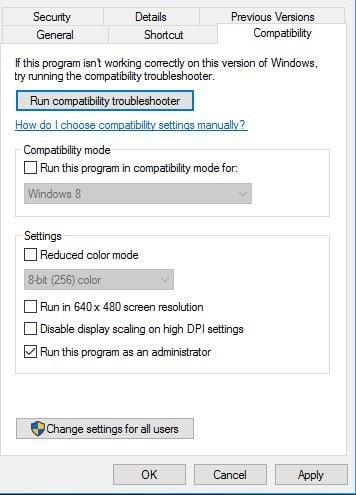
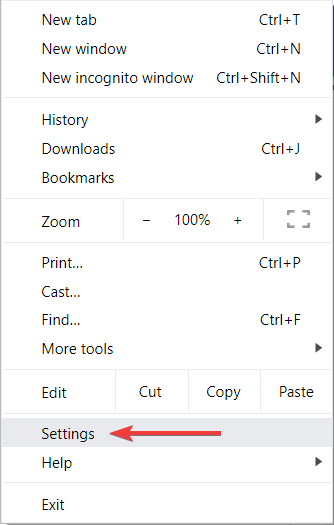
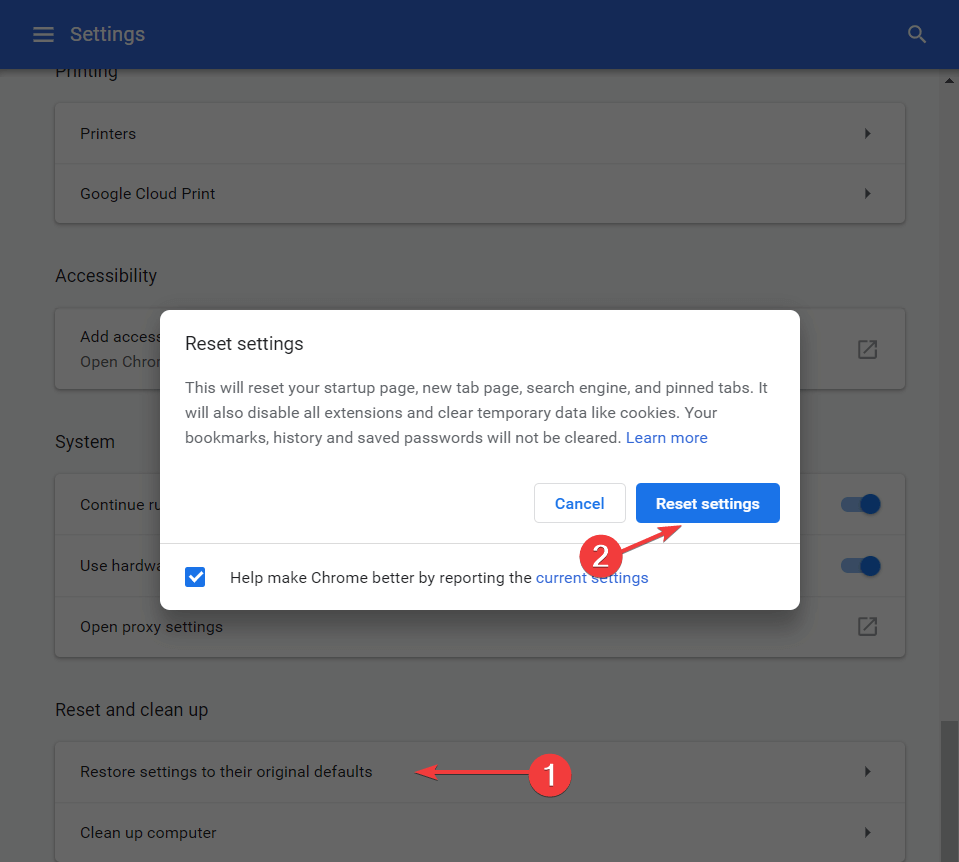
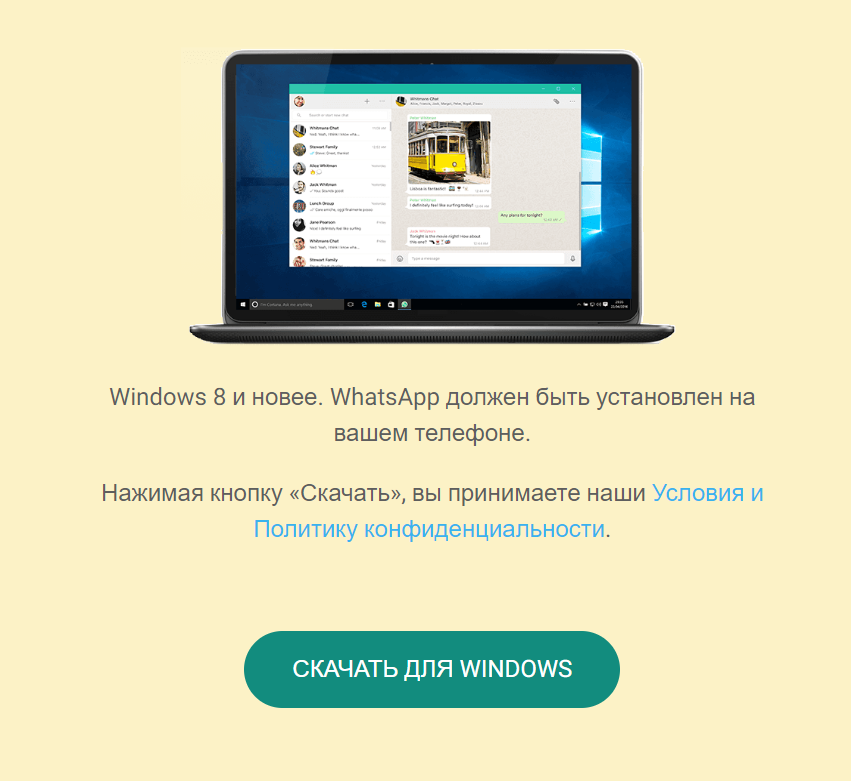
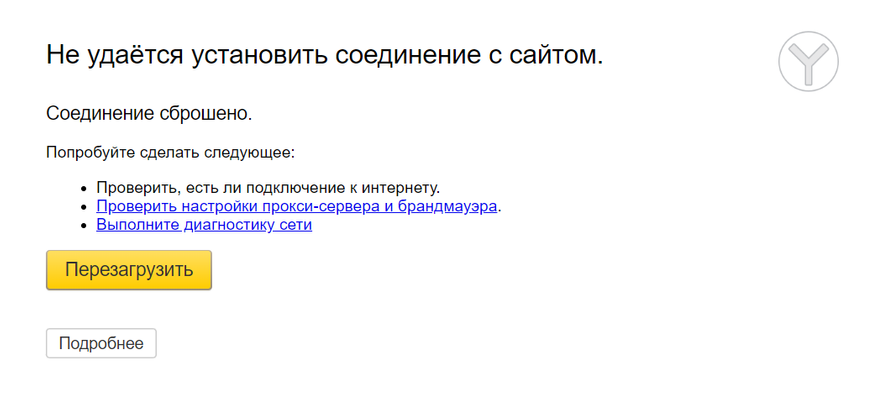



























.jpg)
.jpg)
.jpg)